Cómo evitar que Spotify se abra al iniciar
Spotify es una de las plataformas de transmisión de música más exitosas y una de las más grandes, con mucha gente que utiliza y disfruta de sus funciones y servicios. Su aplicación es muy simple de usar, lo que la convierte en una gran experiencia no solo para todos los amantes de la música, sino también para aquellos que buscan comodidad y paz al escuchar música.
Pero existen algunos inconvenientes que pueden ocurrir si su aplicación Spotify se abre constantemente automáticamente cuando abre su computadora. Por lo tanto, este artículo abordará una lista de soluciones sobre cómo evitar que Spotify se abra al inicio.
Si está experimentando el mismo problema, definitivamente notará la ralentización de su computadora, lo que le causa tantos problemas y problemas. También puede notar que ya no es capaz de abrir muchos programas a la vez. Esto será una gran molestia, especialmente para aquellos que tienen mucho trabajo urgente que hacer usando sus computadoras o portátiles.
Entonces, si quieres evitar experimentar lo mismo, ¡asegúrate de leer esta publicación hasta el final!
Guía de contenido Parte 1. ¿Por qué se abre Spotify cuando enciendo mi computadora?Parte 2. ¿Cómo evito que Spotify se abra al iniciar en Mac?Parte 3. ¿Cómo evito que Spotify se abra al iniciar Windows 10? Parte 4. Cómo descargar música de Spotify para escuchar sin conexiónParte 5. Conclusión
Parte 1. ¿Por qué se abre Spotify cuando enciendo mi computadora?
Si usted es de los que disfruta escuchando a sus artistas musicales favoritos mientras realiza una tarea o trabajo en sus computadoras, el Spotify La aplicación de escritorio sería la mejor aplicación que se adapte a esto. Puedes Descargar canciones o álbumes e incluso crea tu propia lista de reproducción que se adapte a tu estado de ánimo.
Y lo bueno de esto es que puede disfrutar de esta comodidad donde quiera que esté. Sin embargo, pueden surgir algunos aspectos técnicos, ya que la aplicación Spotify se inicia constantemente por sí misma cada vez que se inicia Windows. Pero, ¿cuál es la verdadera razón de esto?
A continuación, se muestran las razones más comunes de este problema.
- La primera razón siempre sería la configuración de la aplicación. La aplicación Spotify se enciende de forma natural, los problemas sobre cómo evitar que Spotify se abra al inicio surgirán principalmente porque, en consecuencia, se está abriendo. Pero si está interesado en descubrir cosas, puede verificar y poder rastrear estas opciones ocultas en esta aplicación.
- La actualización de Windows también podría ser la razón. Llevar sus ventanas a la versión más actualizada le brindará las funciones más nuevas y mejoradas y la mejor compatibilidad con varias aplicaciones para que su experiencia sea la mejor. Estos pueden incluir la reapertura de aplicaciones o programas que no se han cerrado cuando apaga su computadora. Si desea evitar que Spotify se abra al inicio, asegúrese de apagarlo siempre (y todas las demás aplicaciones que se ejecutan en su computadora también) antes de proceder a apagar su computadora personal o computadora portátil.
Parte 2. ¿Cómo evito que Spotify se abra al iniciar en Mac?
Esta parte definitivamente está dedicada a todos los usuarios de Mac que experimentan el mismo problema. Continúe leyendo y verá las formas más fáciles de evitar que Spotify se abra al inicio en su computadora Mac.
Como se discutió en la sección anterior, podría haber sido causado por la configuración de Spotify en sí (así que asegúrese de volver a verificar la configuración) pero para computadoras Mac, también podría ser a través de Preferencias del sistema de Mac. ¡Tome nota de los pasos importantes que se enumeran a continuación!
Cómo evitar que Spotify se abra al inicio a través de la configuración de Spotify
- Lanzamiento de la aplicación
- Una forma de iniciar la aplicación es utilizando "Finder". macOS tiene una carpeta separada para todas las aplicaciones que tiene y desde allí, encontrará lo que desee ver y podrá iniciar la aplicación deseada.
- Una forma alternativa de iniciar es mediante el uso de "Spotlight".
- Haga clic en Spotify que aparece en el menú que se puede ver en la parte superior de su pantalla. Después de hacerlo, se presentará un nuevo conjunto de opciones, busque y haga clic en "Preferencias".
- Después de hacer clic en "Preferencias", se verá una nueva ventana emergente en su pantalla. Examine todas las opciones presentadas hasta encontrar "Mostrar configuración avanzada".
- El siguiente paso sería seleccionar "Comportamiento de inicio y ventana". Y allí verá una descripción que dice "Abre Spotify automáticamente después de iniciar sesión en la computadora". Un menú desplegable de sí y no se mostrará en la pantalla una vez que haga clic en la descripción. Haga clic en "No".
- Una vez que haya terminado, ya no tendrá su aplicación Spotify abierta en cada inicio de su computadora.
Cómo evitar que Spotify se abra al iniciar a través de las preferencias del sistema de Mac
- El primer paso es asegurarse de haber iniciado las Preferencias del sistema. Una vez hecho esto, el menú de preferencias del sistema se mostrará en su pantalla. Busque y haga clic en "Usuarios y grupos".
- Al hacer clic, verá dos opciones en la parte superior, a saber, "Contraseña" y "Elementos de inicio de sesión". Haga clic en "Elementos de inicio de sesión". Y luego marque el símbolo "+" que se encuentra al final de la página.
- El siguiente paso sería hacer clic en sus aplicaciones y seleccionar Spotify en la lista que se muestra en su pantalla. Una vez que haya aparecido Spotify, marque el botón "Agregar" en la parte inferior de la página.
- Notará que ha sido redirigido a la ventana anterior que apareció en el paso número 2. Desde allí, verá la aplicación Spotify en la lista de elementos. Debe marcar la casilla debajo de la columna "Ocultar" junto a la aplicación para ocultar Spotify cuando inicie sesión.
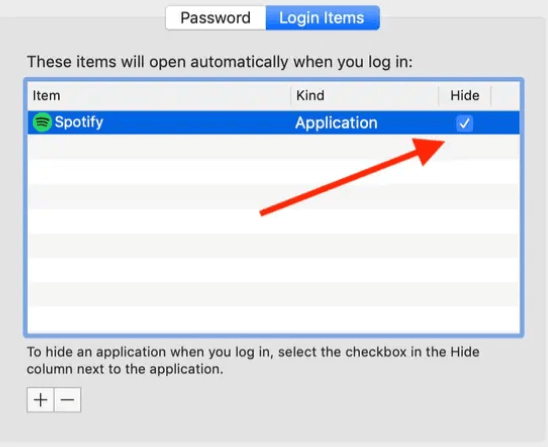
Y allí, una vez que haya completado todos los pasos, su aplicación Spotify ahora está perfectamente oculta y ya no le dará problemas cada vez que inicie su computadora.
Parte 3. ¿Cómo evito que Spotify se abra al iniciar Windows 10?
Los mismos problemas con respecto a la aplicación Spotify surgen una vez que también ha iniciado sesión en su computadora con Windows 10. Para evitar que la aplicación funcione y se ejecute automáticamente, estos son los pasos simples que se deben seguir para evitar que Spotify se abra al inicio:
- Asegúrese de tener su aplicación Spotify en ejecución.
- Aparecerá una nueva ventana y asegúrese de encontrar la barra de menú que está representada por 3 puntos (...) ubicada en la esquina superior izquierda de la ventana de Spotify. Haga clic en el menú (...) y verá una lista de opciones que incluyen Archivo, Editar, Ver, Reproducción y Ayuda. Seleccione la opción "Editar" y haga clic en "Preferencias" (Ctrl + P).
- Explore la página de configuración hasta que encuentre "Mostrar configuración avanzada". Una vez encontrado, haga clic en su botón.
- El siguiente paso es buscar el "Comportamiento de inicio y ventana" en las opciones presentadas. Una vez que lo haya seleccionado, encontrará descripciones debajo que le indicarán a Spotify que se abra automáticamente después de iniciar sesión en la computadora. Además de esta descripción hay un menú desplegable. Marque el botón "No". ¡Y ya está!
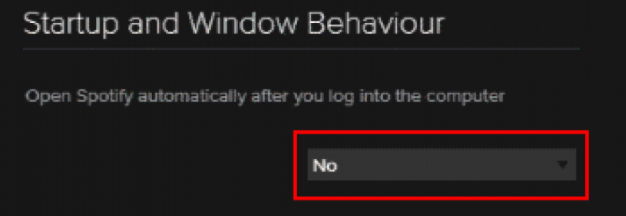
¡Finalmente! Ahora puede evitar que Spotify se abra al inicio. Ahora también puede sentirse cómodo siempre que haya iniciado sesión en su computadora.
Pero si no está interesado en descubrir y explorar la configuración de su aplicación, no se preocupe porque a continuación se muestra la forma alternativa de cómo evitar que Spotify se abra al iniciar su computadora con Windows 10.
- Primero, vaya al Administrador de tareas de Windows, como sabrá, el Administrador de tareas ha sido muy útil porque contiene características que fueron de gran ayuda. Le da control de las pestañas disponibles y los programas que desea ejecutar en su PC. Simplemente haga clic derecho en la barra de tareas de Windows y seleccione "Administrador de tareas". También puede utilizar la tecla de método abreviado "Ctrl + Shift + Esc.
- Una vez presionado, las opciones que incluyen Rendimiento del proceso, Historial de la aplicación, Inicio, Usuarios, Detalles y Servicios se verán en la ventana. Seleccione el botón "Inicio" y busque Spotify en la lista presentada. Luego tienes que hacer clic derecho y seleccionar "Desactivar".
- Tras la selección, confirme su etiqueta en la columna Estado junto al Impacto del editor y el inicio en la misma página que se muestra en su pantalla. El estado debe estar marcado como "Deshabilitado".

¡Y ya está! Solo pasos simples y fáciles de seguir y ahora puede evitar que Spotify se abra al inicio. Como puede ver, este procedimiento también le brinda el poder y el control para deshabilitar cualquier otra aplicación y programa que no desee que se inicie automáticamente cada vez que inicie sesión en su PC. ¡Compruébalo y pruébalo para una mejor experiencia!
Parte 4. Cómo descargar música de Spotify para escuchar sin conexión
Spotify ha sido el mayor consuelo para todos los amantes de la música y lo mejor de esta aplicación es que es muy simple y conveniente de usar. Una vez que se abrió la aplicación, ya puede buscar los artistas que desea escuchar y agregarlos a su lista de reproducción. Incluso puede descargar sus álbumes favoritos y escucharlos mientras está desconectado y en cualquier lugar donde no pueda acceder a Internet.
Para descargar, asegúrese de que su dispositivo esté listo para descargar teniendo en cuenta que no está en modo de suspensión, que tiene una conexión a Internet activa, que tiene suficiente espacio de almacenamiento y lo más importante es que tiene una cuenta de Spotify Premium. .
Si desea tener sus listas de reproducción descargadas ser convertido a MP3 o cualquier otro formato de salida como AAC, M4A, AC3, FLAC o WAV y mantenga todas esas listas de reproducción en su PC para siempre, incluso si su suscripción a Spotify ya se canceló, puede hacer uso de AMúsicaSoft Spotify Music Converter lo que le dará una velocidad de conversión 5 veces más rápida y, especialmente, una calidad 100% original. También mantiene las etiquetas de identificación y la información de metadatos de las canciones originales incluso después de que finalizó la conversión.
También puedes utilizar AmusicSoft Spotify Music Converter para eliminar DRM (Gestión de derechos digitales) de canciones, audiolibros y Apple Music de iTunes M4P. Ahora, incluso sin la suscripción e incluso sin activar los datos móviles, aún puedes escuchar Apple Music en otros reproductores de música.
Descargar gratis Descargar gratis
Parte 5. Conclusión
Tener sus aplicaciones y programas favoritos en inicio automático o ejecución automática no siempre le brindará toda la comodidad que espera experimentar. Algunos problemas pueden ocurrir y pueden surgir. Pero en ese caso, también existen estos procedimientos y pasos que son muy fáciles de seguir para evitar y evitar que este tipo de tecnicismos sucedan constantemente.
Si tiene problemas, no dude en seguir los pasos explicados anteriormente para evitar que Spotify se abra al inicio.
La gente también Leer
- Spotify sin anuncios: lo que necesita aprender
- Aprende a jugar a Spotify en Xbox One aquí
- Cómo reproducir música de Spotify en Fitbit Versa: una guía para ti
- Maneras de cómo jugar Spotify en Apple TV
- Cómo jugar Spotify en el iPod Touch: una guía
- Reproducir música de Spotify en Samsung Gear S3: ¿Puedo hacerlo?
- ¿Cómo descargar Spotify para Chromebook?
- Cómo descargar música desde Spotify a un teléfono Android
Robert Fabry es un apasionado del blog y un entusiasta de la tecnología que tal vez pueda contagiarte algunos consejos. También siente pasión por la música y ha escrito para AMusicSoft sobre estos temas.